
Privatläge I Mozilla Firefox håller din lokala surfhistorik privat. Men som standard stänger Firefox av tillägg medan du surfar per privat för att förhindra att de läcker data. Om du vill använda en pålitlig förlängning medan du surfar privat är det enkelt att slå på det. Här är hur.
Först, öppna "Firefox." I vilket fönster som helst, klicka på "Firefox" -menyn (tre horisontella linjer) och välj "Add-ons" från menyn.
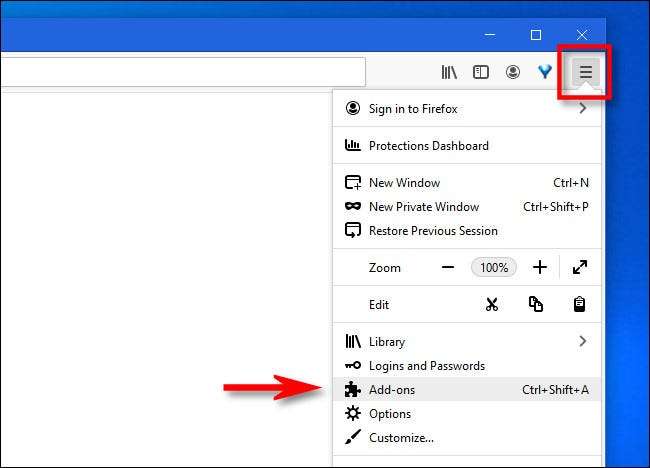
I en ny flik som heter "Add-Ons Manager", kommer du att se en lista över alla Firefox-tillägg du har installerat. Leta reda på den förlängning du vill använda i privat läge och klicka på ellips-knappen (tre prickar) bredvid den. I menyn som dyker upp väljer du "Hantera."
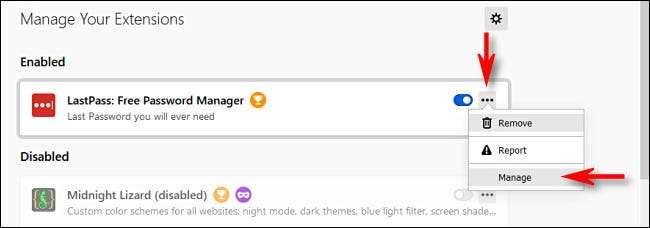
Efter att ha klickat på "Hantera" ser du mer information om förlängningen på en speciell sida. Bläddra ner och leta reda på alternativet "Kör i privat Windows". Klicka på knappen Radio bredvid "Tillåt" för att aktivera förlängningen i privat bläddringsläge.
Varning: Varje tillägg du aktiverar medan den privata bläddringarna har tillgång till dina surfdata, vilket innebär att förlängningen kan fånga den data och eventuellt dela den data med en tredje part. Var noga med att du litar på förlängningen innan du aktiverar den här funktionen.
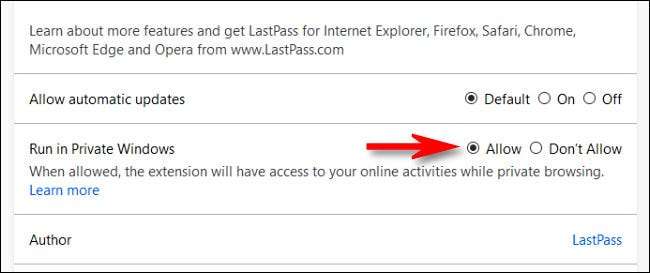
Därefter, gå tillbaka till den sista sidan och upprepa dessa steg med några andra tillägg du kanske vill använda i privat läge. När du är klar, stäng fliken "Add-ons Manager".
Nästa gång du öppnar ett privat fönster i Firefox, kommer de tillägg du aktiverat att fungera som du förväntar dig.
Om du någonsin behöver inaktivera en förlängning i privat läge igen, återställer förlängningssidan "Hantera" i "Add-ons Manager" och välj "Låt inte" bredvid "Kör i privat Windows" -alternativ. Lycka till och glad browsing!
RELATERAD: Så här startar du alltid webbläsare i privat bläddringsläge







